Czy kiedykolwiek skopiowałeś jakiś tekst z dokumentu Word lub z Internetu i wkleiłeś go do wiadomości e-mail, tylko po to, aby wklejony tekst zachował głupie 24-punktowe formatowanie Comic Sans? Może musiałeś wybrać wszystko, a następnie zacząć bawić się panelem czcionek komputera Mac, aby dopasować nowy tekst.
Sposobem na rozwiązanie tego irytującego problemu, jak być może już wiesz, jest polecenie Wklej i dopasuj styl komputera Mac. Ale prawdopodobnie nigdy nie pomyślałeś, że możesz ustawić tę opcję domyślną. W ten sposób możesz czerpać korzyści zawsze i wszędzie wklejając tekst.
Wklej i dopasuj styl
Domyślnym zachowaniem wklejania na komputerze Mac jest zachowanie formatowania skopiowanego tekstu. To może być świetne: jeśli skopiujesz tabelę z Numbers i wkleisz ją do wiadomości e-mail, tabela pozostanie ładnie sformatowana, wraz z kolorami linii, konturami i pogrubieniem/kursywą/innymi stylami tekstu.
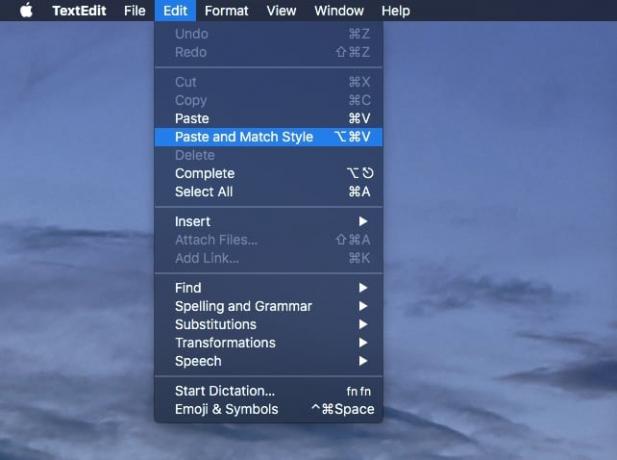
Zdjęcie: Kult Mac
Ale często wszystko, czego chcesz, to słowa. Może po prostu skopiowałeś nazwę i cenę przedmiotu ze strony internetowej, a po wklejeniu go do aplikacji Notatki cena jest wyświetlana pogrubioną, czerwoną czcionką 24-punktową.
W takim przypadku powinieneś użyć Wklej i dopasuj styl, dostępny w Edytuj menu większości aplikacji lub za pośrednictwem V skrót klawiszowy. Spowoduje to wklejenie tekstu i dopasowanie stylu do dokumentu docelowego. Jeśli twoja notatka jest w 12-punktowej Helvetica, nazwa i cena tego przedmiotu również zmienią się w 12-punktową Helvetica.
Jak ustawić wklejanie i dopasowywanie stylu jako domyślny?
Jeśli wolisz, aby opcja Wklej i Dopasuj styl była domyślną opcją za każdym razem, gdy naciśniesz ⌘V, to ta wskazówka od Ally MacDonald jest dla Ciebie.
- Otwórz Preferencje systemu aplikację i kliknij Klawiatura.
- Przejdź do Skróty patka.
- Kliknij Skróty aplikacji.
- Kliknij + przycisk.
- Rodzaj Wklej i dopasuj styl do Tytuł menu pole.
- Kliknij w Skrót klawiszowy pole i hit V aby nagrać skrót. To powinno wyglądać tak:
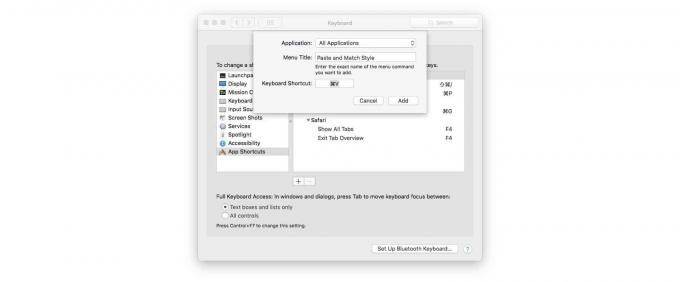
Zdjęcie: Kult Mac
Odtąd za każdym razem, gdy wkleisz tekst, zostanie on automatycznie przekonwertowany, aby pasował do stylu tekstu dokumentu docelowego.
A więc… co, jeśli czasami chcesz zachować oryginalne formatowanie tekstu podczas wklejania? Po prostu utwórz inny skrót klawiaturowy w tym samym miejscu, używając Pasta oraz V jako tytuł i skrót menu.
Gratulacje. Twój komputer Mac jest teraz ulepszony, bez możliwości irytującego formatowania tekstu wkradającego się do twoich nieskazitelnych dokumentów.
PS Chcesz pobić niechlujny tekst w iOS? Spróbuj Aplikacja do czyszczenia tekstu.
